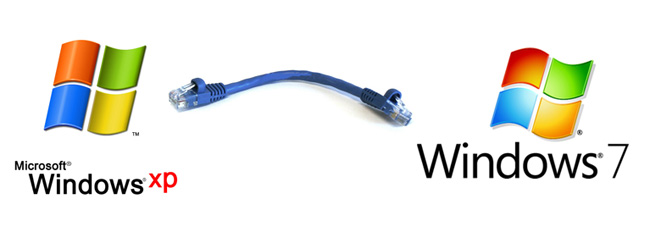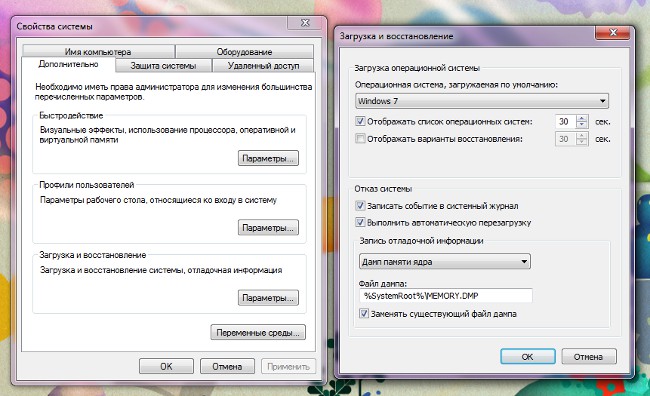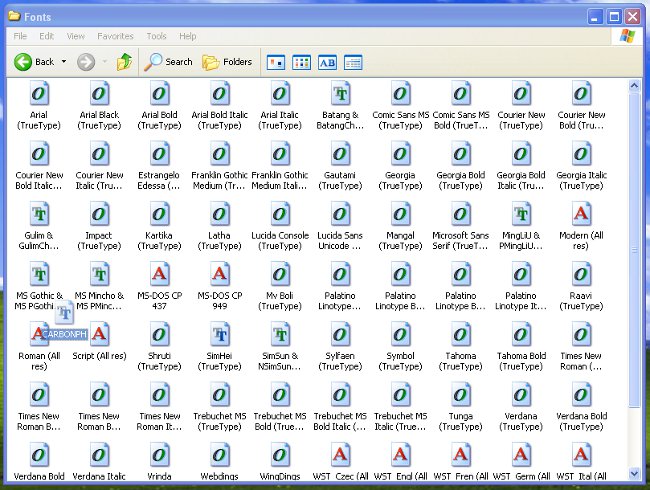Windows 7-Desktop-Gadgets
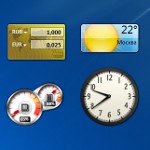 Einer der interessanten und bequemen "Chips"Windows 7-Systeme sind Gadgets für den Desktop. Sie sind Mini-Anwendungen, die verschiedene Funktionen ausführen - von der Anzeige von Wechselkursen bis zum Lesen von RSS-Feeds. Wie installiere und konfiguriere ich? Windows 7-Desktop-Gadgets?
Einer der interessanten und bequemen "Chips"Windows 7-Systeme sind Gadgets für den Desktop. Sie sind Mini-Anwendungen, die verschiedene Funktionen ausführen - von der Anzeige von Wechselkursen bis zum Lesen von RSS-Feeds. Wie installiere und konfiguriere ich? Windows 7-Desktop-Gadgets?Jedes Gadget ist ein Mini-Programm, das verschiedene Informationen auf dem Desktop anzeigt.. Es gibt rein informative Gadgets - sieInformieren Sie den Benutzer über den Betrieb des Computers (CPU-Last, Netzwerkverkehr usw.), Wetter in verschiedenen Städten, Staus auf der Straße usw. Und es gibt Desktop-Gadgets Windows 7, die neben Informationen andere Funktionen ausführen. Dies sind verschiedene Spiele, Übersetzer, Anwendungen für die Arbeit mit beliebten Websites (Facebook, Twitter, Klassenkameraden, Postseiten und Suchmaschinen, etc.), Online-Radio und viele andere.
Wie installiere ich das Gadget? Klicken Sie dazu mit der rechten Maustaste in dasBeliebiger Ort auf dem Desktop und im Kontextmenü den Eintrag "Gadgets" auswählen. Ein Fenster mit einer Sammlung von Gadgets wird geöffnet. Anfangs ist ihr Satz ziemlich asketisch: das Windows Media Center-Gadget, Wechselkurs, Puzzle-Spiel, RSS-Reader, Gadget, CPU, Kalender, Wetter, Uhr und Diashow. Wenn Sie einmal auf das Gadget klicken und dann auf das Symbol "Details anzeigen" klicken, wird eine kurze Beschreibung des Gadgets angezeigt. Um das Gadget zu installieren, genügt ein Doppelklick auf das ausgewählte Gadget.
Wenn Sie den Standardsatz nicht haben, können Sie Windows 7-Desktop-Gadgets herunterladen.. Klicken Sie dazu auf den Link "Gadgets suchen inInternet "am unteren Rand des Fensters mit Gadgets. In Ihrem Browser wird die Seite mit einer Reihe von Gadgets auf der offiziellen Website von Microsoft Windows geöffnet - es gibt mehr Sortiment. Wählen Sie das gewünschte Gadget aus und klicken Sie auf den Link "Download". Eine Seite mit einer Beschreibung des Gadgets wird geöffnet. Klicken Sie auf die Schaltfläche "Download" und wählen Sie im Fenster die Option "Öffnen in ...", klicken Sie auf die Schaltfläche OK und anschließend auf "Installieren". Das Gadget wird auf dem Desktop angezeigt.
Im Prinzip können Desktop-Gadgets Windows 7 nicht nur von der offiziellen Website heruntergeladen werden, sondern auch von anderen Websites. Jedoch Sie tun dies auf eigenes Risiko und sind selbst verantwortlich für die möglichen Folgen.. Um das heruntergeladene Gadget zu löschen, öffnen Sie die Galerie, klicken Sie mit der rechten Maustaste auf die Galerie und wählen Sie die Option "Löschen".
Windows 7-Desktop-Gadgets können bewegen. Ziehen Sie dazu einfach mit der Maus und halten Sie die linke Maustaste gedrückt. Zu Gadget konfigurieren, Rechtsklick darauf. Im Kontextmenü jedes Gadgets gibt es solche Elemente:
Gadget hinzufügen. Öffnet das bereits bekannte Fenster mit einer Sammlung von Gadgets.
Bewegen. Gleichwertige Bewegung mit der Maus.
Größe. Normalerweise können Sie zwischen kleinen und großen Größen wählen, die nicht für alle Gadgets verfügbar sind.
Über anderen Fenstern. Platziert das Gadget über allen geöffneten Fenstern.
Opazität. Sie können den Grad der Deckkraft des Gadgets auswählen -von 20 bis 100%. Wenn die Opazität weniger als 100% beträgt, ist das Gadget im inaktiven Zustand halbtransparent und undurchsichtig, wenn der Cursor darüber bewegt wird.
Parameter. Eine Reihe von Gadget-Einstellungen (für jedes Gadget sind einige Optionen nicht verfügbar).
Schließen Sie das Gadget. Das Gadget wird vom Desktop entfernt.
Wenn Sie zu diesem Zeitpunkt keine Gadgets anzeigen möchten, klicken Sie mit der rechten Maustaste auf den Desktop, und deaktivieren Sie im Menü Ansicht die Option "Desktop-Gadgets anzeigen". Gadgets werden nicht angezeigt, aber nicht vom Desktop entfernt. Um sie zurückzugeben, ticken Sie erneut.
Bei der Arbeit mit Gadgets sollten einige Nuancen berücksichtigt werden. Erstens, Windows-Desktop-Gadgets, die nur für 32-Bit-Versionen des Betriebssystems entwickelt wurden, funktioniert nicht in 64-Bit-Versionen. Zweitens, für den Betrieb einiger Gadgets (Wetter, Wechselkurse, Online-Radio, Staus, etc.) ist es notwendig Verbindung zum Internet - Ohne sie werden sie keine aktuellen Informationen anzeigen.